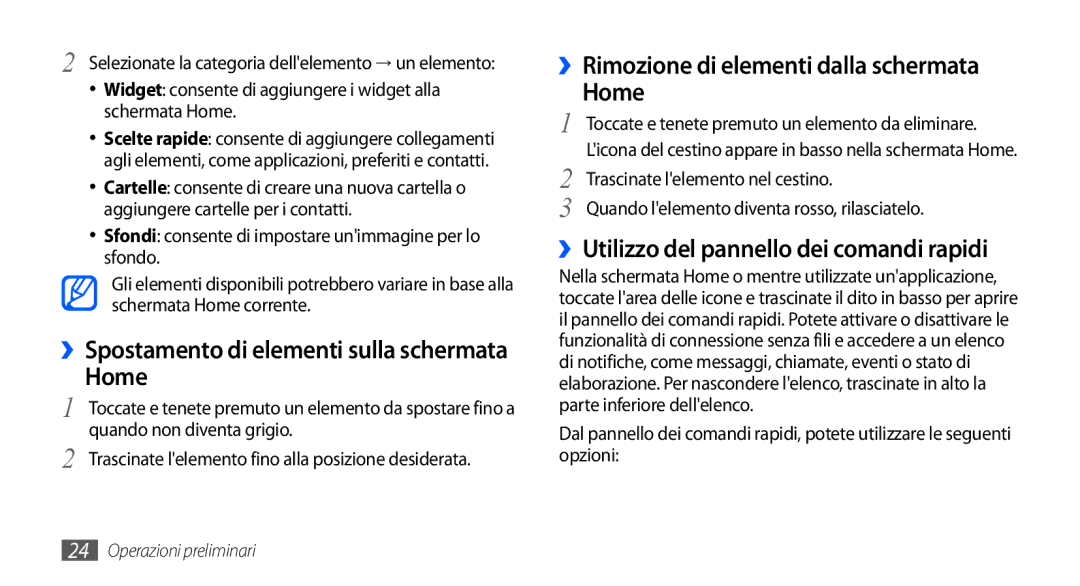2 Selezionate la categoria dell'elemento → un elemento:
•Widget: consente di aggiungere i widget alla schermata Home.
•Scelte rapide: consente di aggiungere collegamenti agli elementi, come applicazioni, preferiti e contatti.
•Cartelle: consente di creare una nuova cartella o aggiungere cartelle per i contatti.
•Sfondi: consente di impostare un'immagine per lo sfondo.
Gli elementi disponibili potrebbero variare in base alla schermata Home corrente.
››Spostamento di elementi sulla schermata
Home
1 Toccate e tenete premuto un elemento da spostare fino a quando non diventa grigio.
2 Trascinate l'elemento fino alla posizione desiderata.
››Rimozione di elementi dalla schermata
Home
1 | Toccate e tenete premuto un elemento da eliminare. |
2 | L'icona del cestino appare in basso nella schermata Home. |
Trascinate l'elemento nel cestino. | |
3 | Quando l'elemento diventa rosso, rilasciatelo. |
››Utilizzo del pannello dei comandi rapidi
Nella schermata Home o mentre utilizzate un'applicazione, toccate l'area delle icone e trascinate il dito in basso per aprire il pannello dei comandi rapidi. Potete attivare o disattivare le funzionalità di connessione senza fili e accedere a un elenco di notifiche, come messaggi, chiamate, eventi o stato di elaborazione. Per nascondere l'elenco, trascinate in alto la parte inferiore dell'elenco.
Dal pannello dei comandi rapidi, potete utilizzare le seguenti opzioni: